
Почти всички устройства комуникират с операционната система чрез софтуерни решения - шофьори. Те изпълняват връзката и без наличието на вграден или свързан компонент е нестабилен, а не в пълна степен, или няма да работи изобщо. Тяхното откритие е най-често объркан преди или след преинсталиране на операционната система или за да се актуализира. В тази статия ще научите наличните опции и новите драйвери за търсене и изтегляне на лаптоп Lenovo G575.
Драйвери за Lenovo G575
В зависимост от това колко шофьори и някои версии на нуждите на потребителите, за да намерите дадена в тази статия, методът ще има различна ефективност. Ще започнем с универсален вариант и да завърши специфичен, и вие, в съответствие с техните изисквания, изберете подходящия и да го използвате.Метод 1: Официален сайт
Всеки софтуер за устройството се препоръчва да се изтегли от официалния производител уеб-ресурс. На първо място има нови актуализации с нови функции и корекции на грешки, недостатъци на предишните версии на драйверите. Също така, тъй като можете да бъдете сигурни в тяхната надеждност като непроверени източници на трети страни често променя системните файлове (който се отнася шофьори), въвеждане на тях злонамерен код.
Open официалния сайт на Lenovo
- Отиди на Lenovo, като използвате връзката по-горе, и кликнете върху раздела "Поддръжка и гаранция" в заглавната част.
- От падащия списък изберете "Подкрепа ресурси".
- В лентата за търсене въведете заявката за Lenovo G575, а след това веднага ще видите списък със съответстващи резултати. Виждаме желания лаптоп и кликнете на линк "Свали", която е в процес на изображението.
- Първото нещо, което поставете отметка в операционната система, инсталирана на вашия лаптоп, включително капацитета му. Моля, имайте предвид, че софтуерът не е адаптиран под Windows 10. Ако имате нужда от драйвери за "десетки", преминете към друг метод инсталация, описана в тази статия, например, на третия. Инсталиране на софтуера за една версия, която не е тяхна windose може да доведе до проблеми с оборудването, използвано до BSOD, така че тези действия, ние ви препоръчваме да не се предприемат.
- Разделът "Компоненти" можете да проверите кутии, за да се определят видовете драйвери, които се нуждаят от вашия лаптоп. Това не е непременно, защото малкото, можете просто да изберете желаната от общия списъка по-долу на тази страница.
- Има още два варианта - "Дата на издаване" и "сериозен", които не е необходимо да попълните, ако не търсите определен водач. Ето защо, за да се определи операционната система, която се превърта надолу на страницата.
- Вие ще видите списък с драйвери за различните компоненти във вашия преносим компютър. Изберете това, което е необходимо за вас, и кликнете върху раздела, разшири нейното заглавие.
- След като установи водача, кликнете върху стрелката от дясната страна на линията за да се покаже бутона за изтегляне. Кликнете върху него и да правя същите стъпки с другите раздели на софтуера.
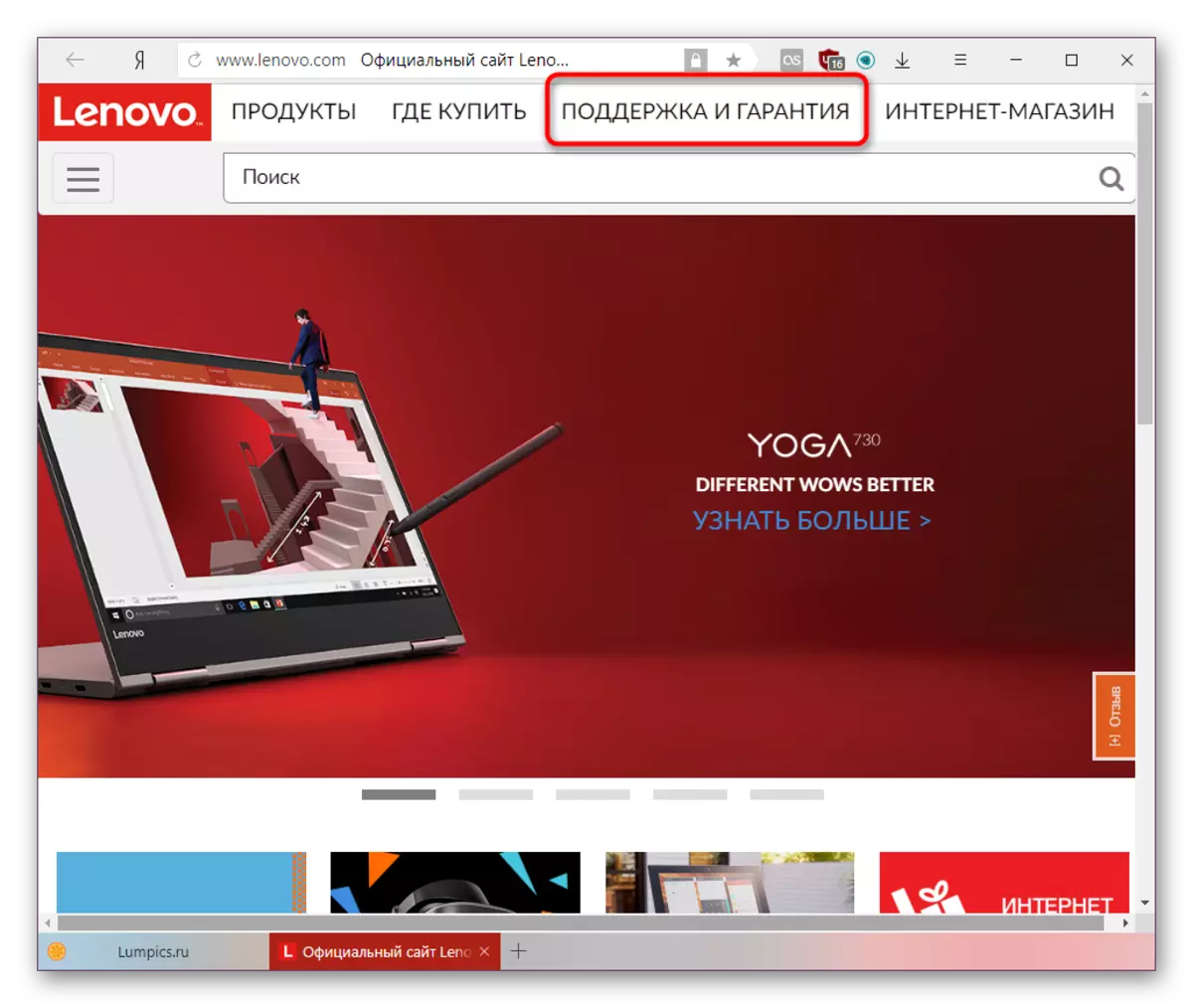
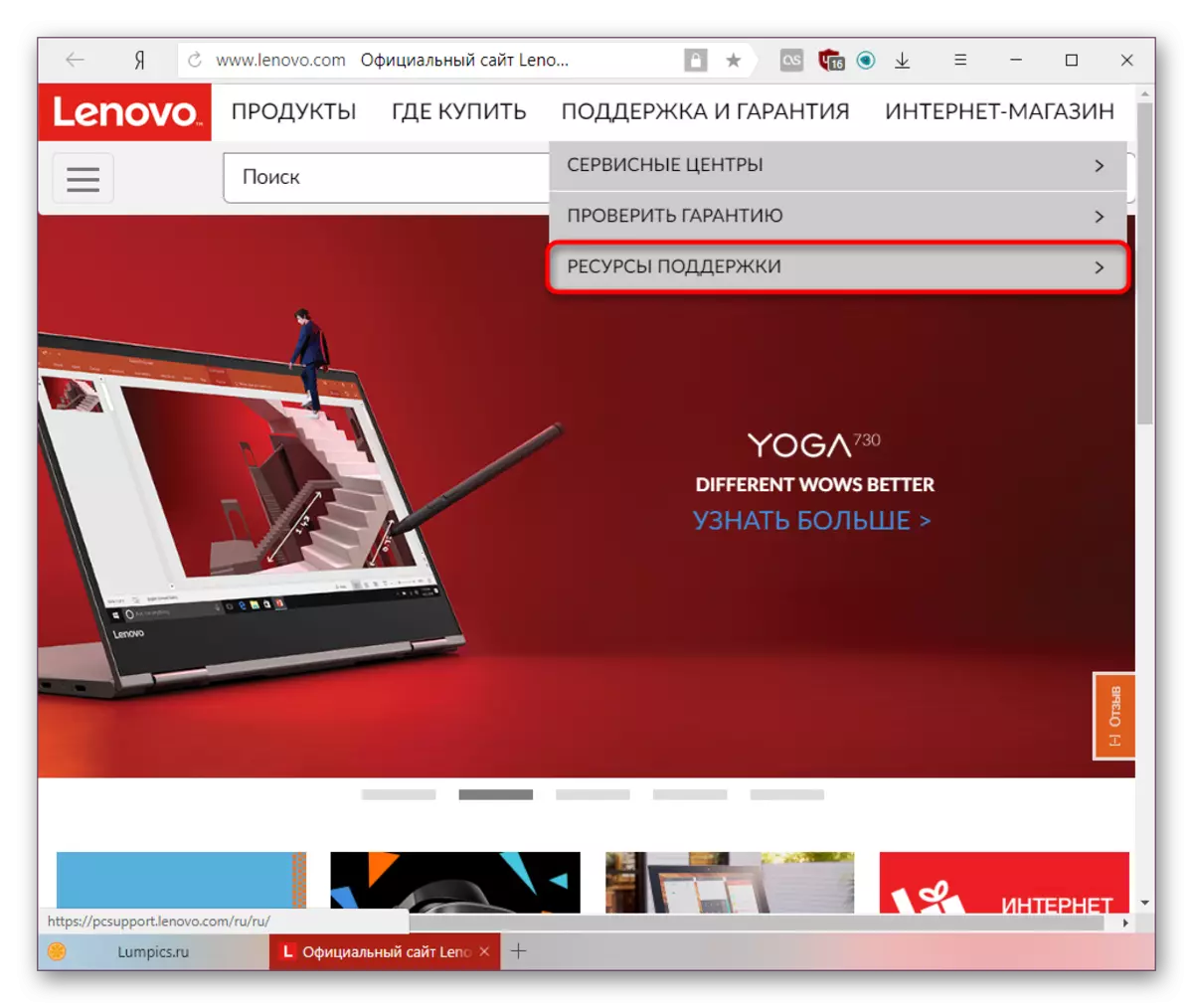
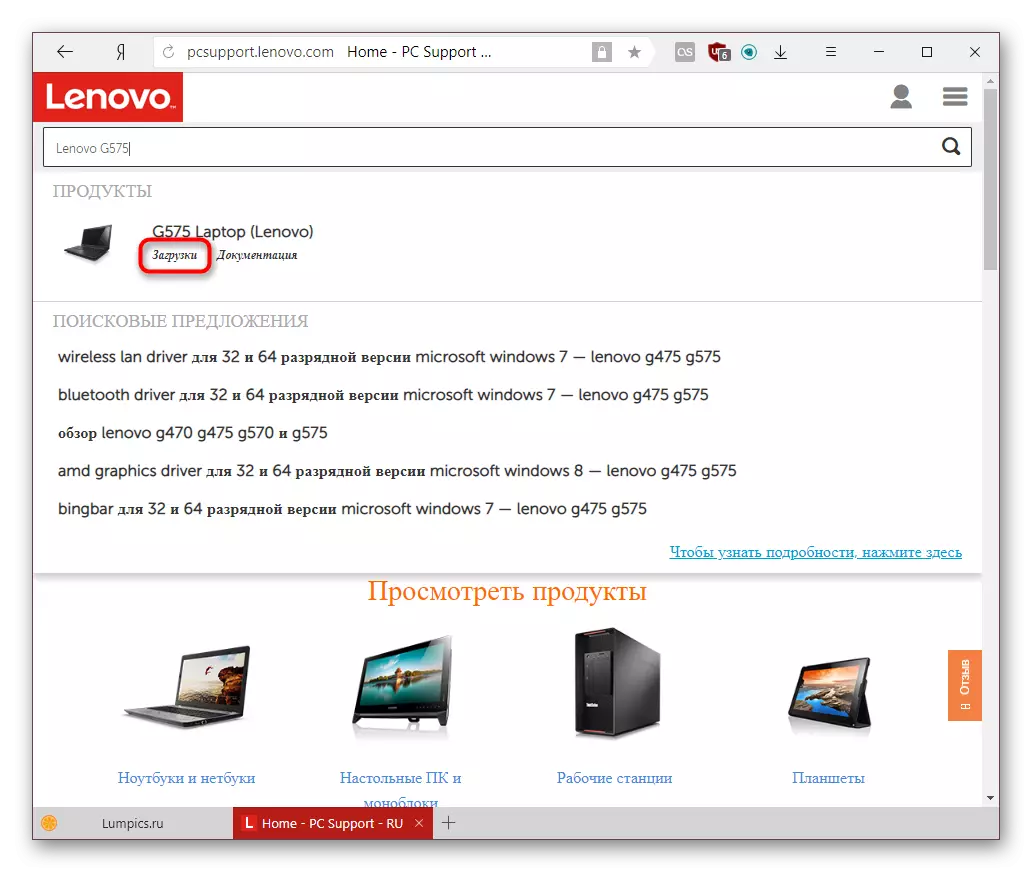

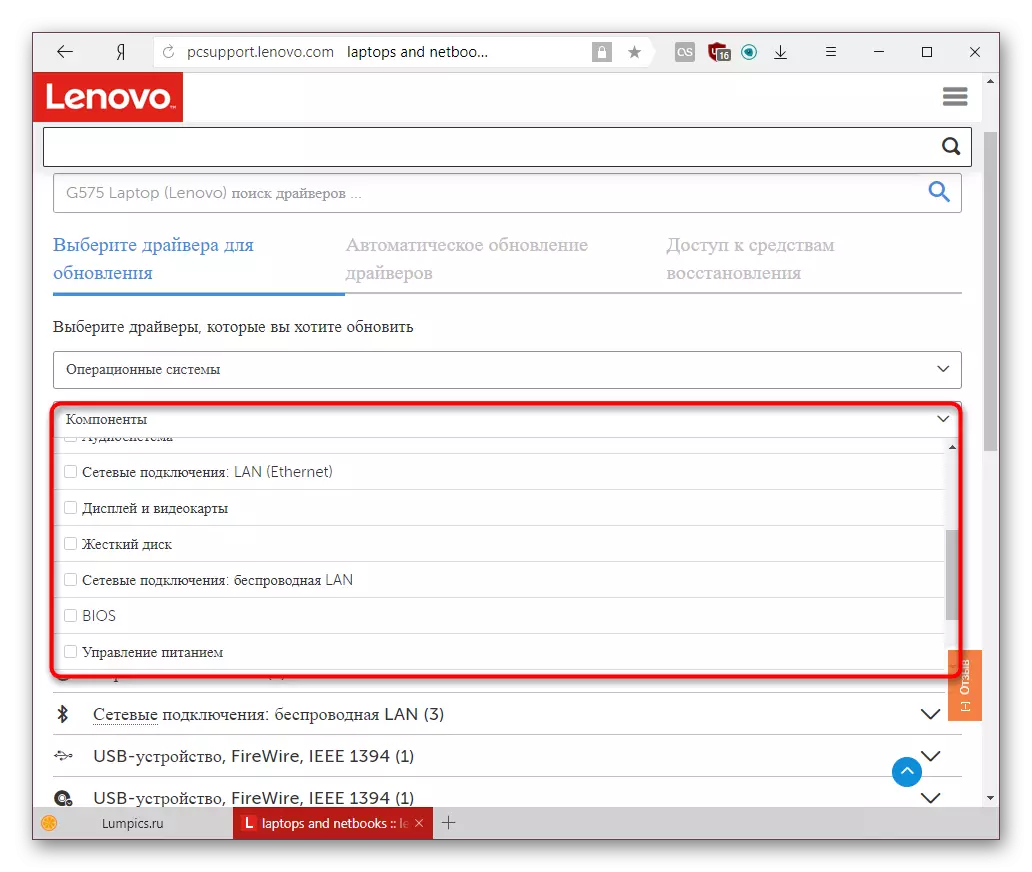


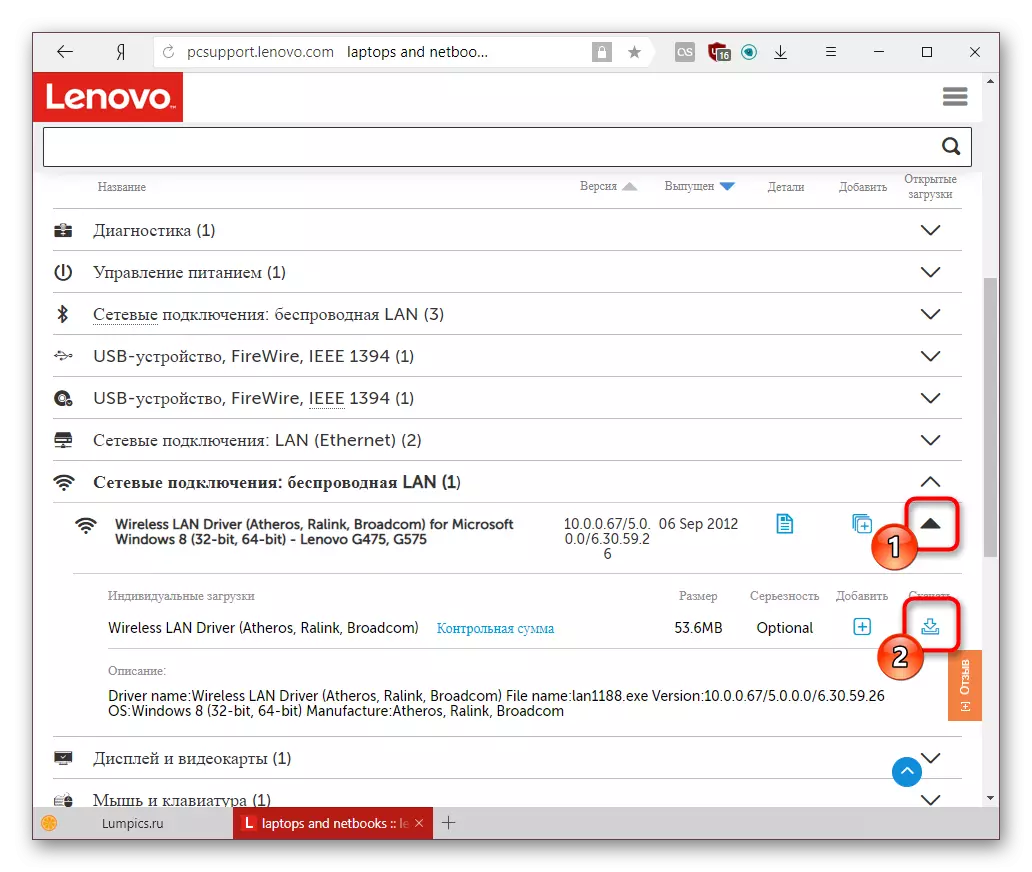
След като изтеглянето се стартира EXE файл и да го инсталирате, като следвате инструкциите, които се появяват в инсталатора.
Метод 2: Lenovo Online Scanner
Разработчиците са решили да се опрости търсенето на водачите, създаване на уеб-базирано приложение, което сканира вашия лаптоп и извеждане на информация за водачите, които трябва да се актуализира или инсталиране от нулата. Моля, обърнете внимание, че компанията не препоръчва използването на Microsoft Edge Browser за стартирането на своите онлайн приложения.
- Повторете стъпки 1-3 от Метод 1.
- Превключете на раздела "Автоматично актуализиране на водачите."
- Щракнете върху "Start Scan".
- Изчакайте, докато не бъде завършена, за да видите какви програми трябва да бъдат инсталирани или актуализирани, и да ги изтеглите по аналогия с метод 1.
- Ако изпитването се прекратява с грешка, ще видите информация за нея, обаче, на английски език.
- Можете да настроите фирма услугата от Lenovo за помощ сега и за в бъдеще да се правят такива сканиране. За да направите това, щракнете върху «Съгласете», като се съгласи с условията на лицензията.
- Ще започне да изтегля инсталационната програма, този процес обикновено отнема няколко секунди.
- В края на стартирате изпълнимия файл и следвайте инструкциите за инсталиране на Service мост Lenovo.
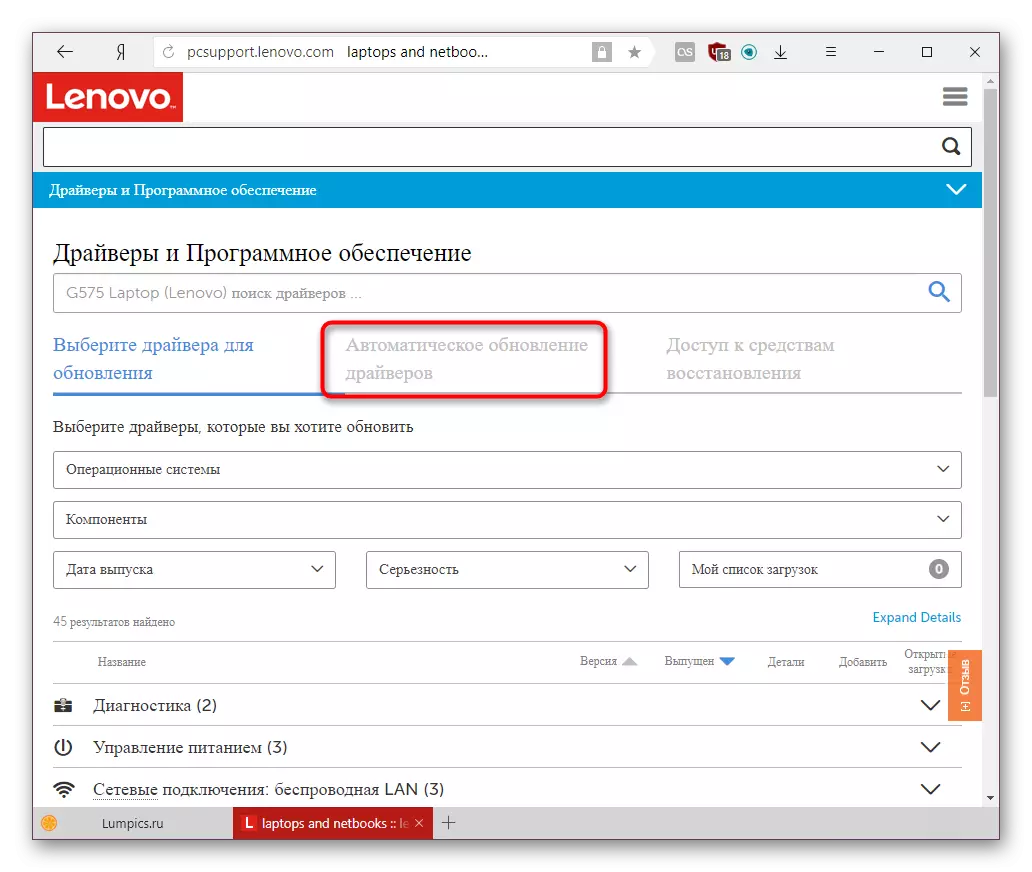
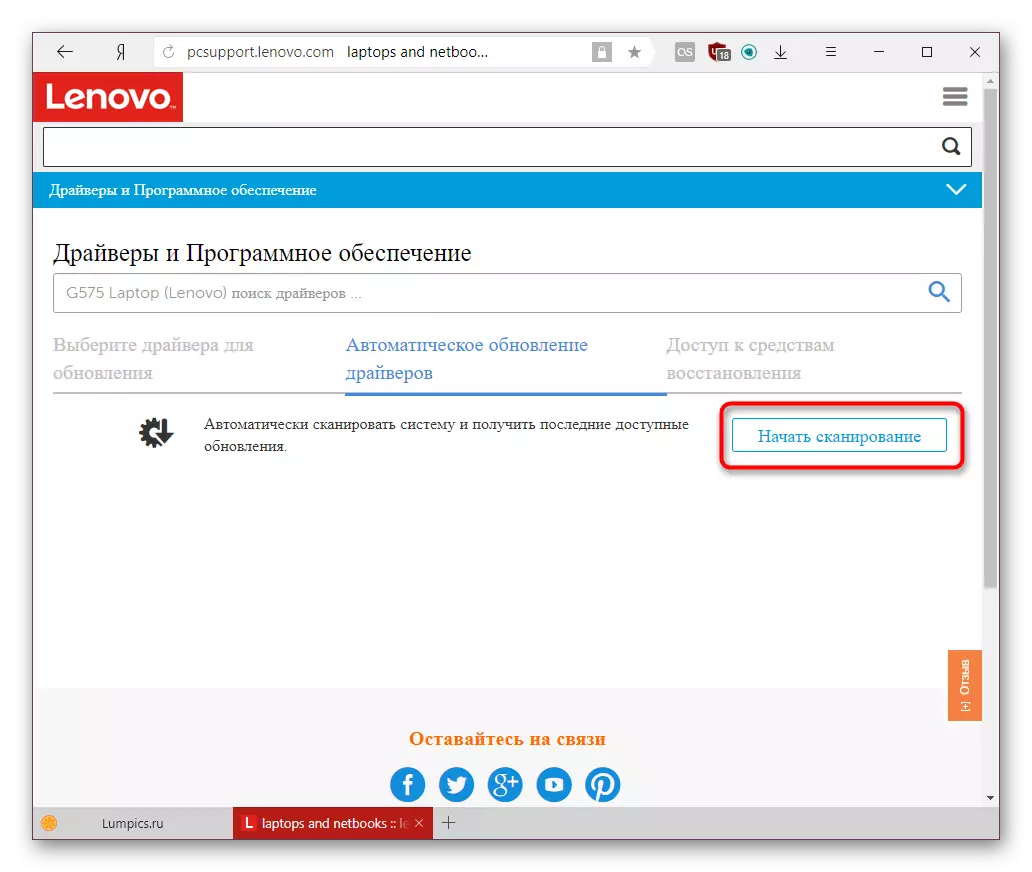
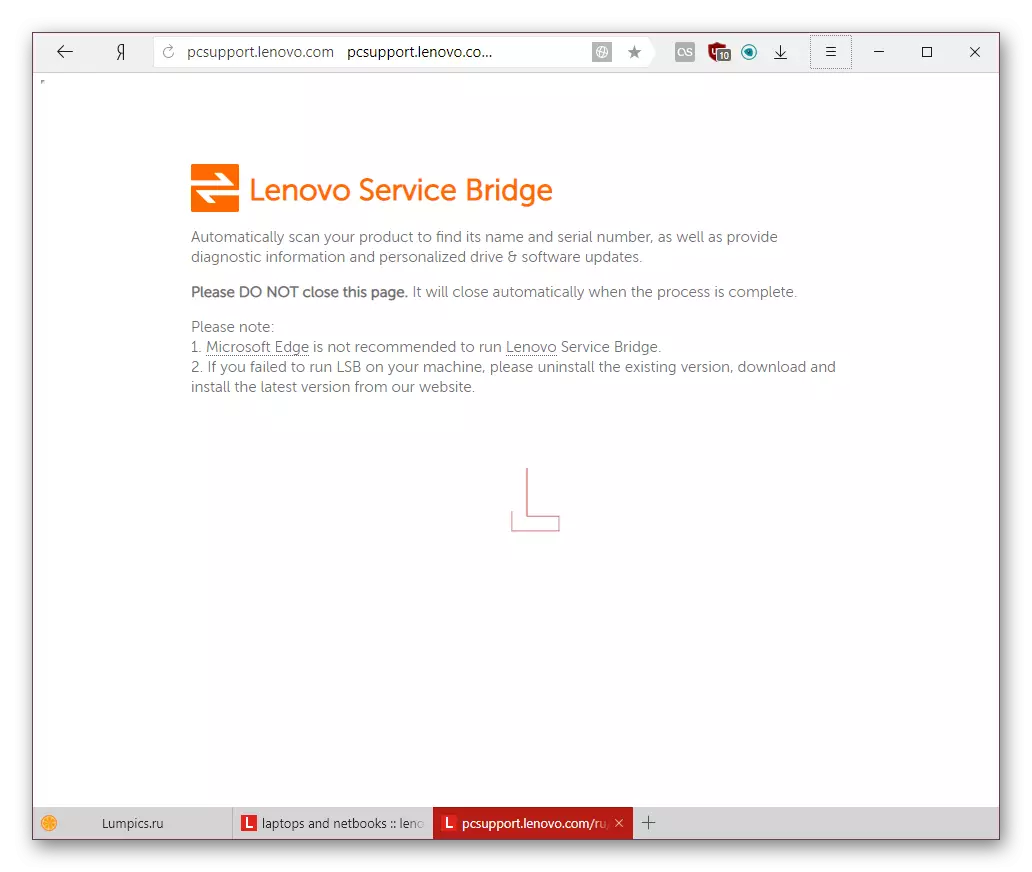



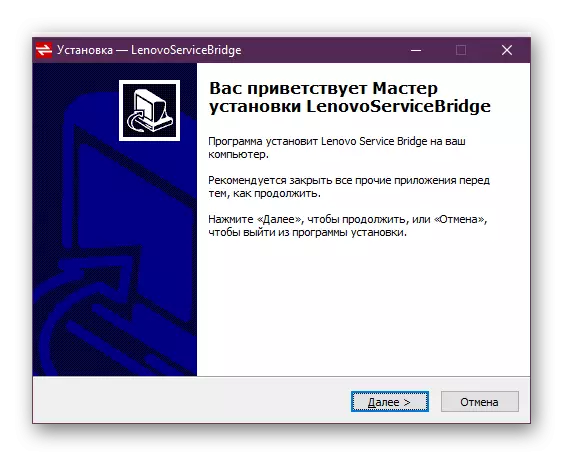
Сега остава да се опитаме да повторно сканиране на системата.
Метод 3: Приложения на трети страни
Има програми, създадени специално за актуализации маса за монтаж или драйвери. Те работят приблизително един и същ принцип: да сканирате компютъра си за вграден или свързан с лаптопа на устройството, версиите на драйверите се проверяват с тези, които са в собствената си база данни и когато се открие несъответствието, се предлага да се инсталира свеж софтуер. Вече самия потребител избира, че той трябва да се актуализира от показания списък, и това, което не е така. Разликата се състои в интерфейсите на тези услуги и пълнотата на шофьорите на база данни. Можете да научите повече подробно за такива приложения, като четене на преглед кратък от най-популярните от тях са от следната връзка:
Прочетете повече: най-добрите програми за инсталиране на драйвери
Най-често на потребителите да изберат DriverPack Solution или DriverMax поради тяхната най-популярните и подробен списък на оборудването разпознаваем, включително периферна. В този случай, ние сме подготвили съответните насоки за работа в тях и ви каним да се запознаете с тази информация.
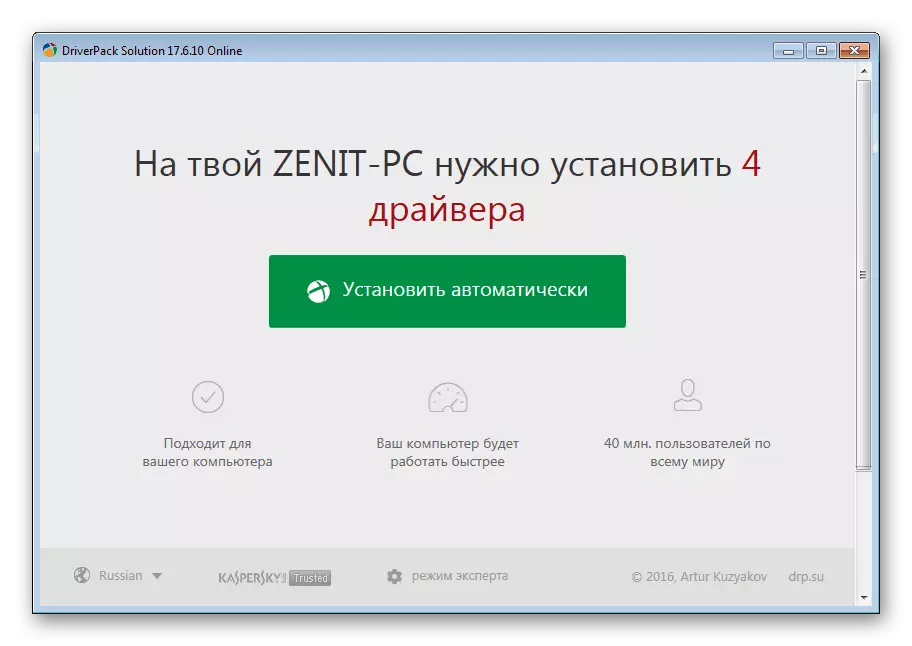
Прочетете още:
Как да се актуализират драйвери DriverPack Solution
Ние актуализираме драйверите с помощта на drivermax
Метод 4: ID Устройство
Всеки модел на устройството е все още на етапа на производство получава персонален код, който в бъдеще позволява на компютъра да го признае. Използване на инструмента за система, потребителят може да разберете това име и ако намерите на водача. За тази цел има специални сайтове, чрез които се съхраняват както нови, така и стари версии на софтуера, което ви позволява да изтеглите някой от тях. Така, че това търсене е преминал правилно и не се сблъскате с опасни и заразени уеб сайтове и файлове, ние ви съветваме да следвате инструкциите.

Прочетете повече: Търсене на хардуерни драйвери
Разбира се, не е възможно да се обадя на тази опция удобно и бързо, но това е чудесно за търсене проба, ако, например, имате нужда от водачи на само на няколко устройства или специални версии.
Метод 5: "Мениджър на устройства"
Не е най-очевидно, но има ли начин да се инсталира и актуализация за лаптоп и компютър. Използване на информация за всеки свързано устройство, диспечера търси за нужния драйвер в интернет. Това не отнема много време и често помага да се инсталира без търсения отнемащи време и ръчни инсталации. Но този вариант не е лишен от минуси, защото само основната версия винаги е инсталирана (без маркови полезност на производител за фина настройка на видео карти, уеб камери, принтер, или друго оборудване), а самата търсене е доста често нечист - най- инструмент може да докладва, че съответната версия на драйвера вече е инсталиран, дори и ако това не е така. С една дума, този метод не винаги намали, но си струва да се опитва. И как да се използва инициативата "Мениджър на устройството", за да направите това, прочетете статията на линка по-долу.

Прочетете повече: Инсталиране на драйвери със стандартни инструменти за Windows
Това са пет общи възможности за инсталиране и актуализиране на драйвери за Lenovo G575 лаптоп. Изберете този, който изглежда да сте по-удобно, и да го използвате.
